Tabs Outliner: najbolji način za upravljanje više kartica u Chromeu
Miscelanea / / February 11, 2022
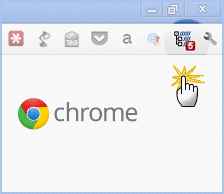
Pregledavanje s karticama je velika evolucija za preglednike. Ali nered s karticama pojam je koji govori sam za sebe. Previše otvorenih kartica ne samo da je teško upravljati, već se mogu i srušiti. Zato načini da
smanjiti nered karticama
i
spriječiti njihovo rušenje
ušli kroz prozor.
Kartice Outliner mogao bi biti majka svih rješenja koja biste mogli tražiti, a pogotovo ako tražite određenu karticu u neredu. Tabs Outliner je lagano proširenje za Chrome koje vam daje pogled stabla u stilu Windows Explorera svih vaših otvorenih kartica i prozora. Evo kako to izgleda kada se otvori na bočnoj ploči preglednika.
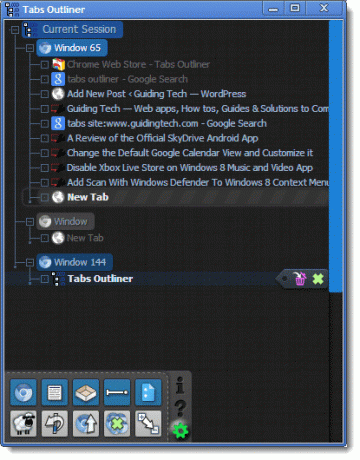
Morate kliknuti na ikonu proširenja na alatnoj traci. Mali broj u crvenoj boji predstavlja ukupan broj otvorenih kartica. Kada prvi put pokrenete Tabs Outliner, proširenje vam daje prolazak kroz osnove. Postoji pomalo krivulja učenja; ali ne treba dugo da se svlada. Mala ploča smještena na dnu ima sve kontrole koje su vam potrebne za upravljanje karticama.
Korištenje Tabs Outlinera za produktivnost pregledavanja
Evo nekoliko istaknutih stvari koje po mom mišljenju čine ovo proširenje jednim od najzgodnijih za organiziranje kartica i prozora u Chromeu.
Organizirajte svoje kartice i prozore pomoću stabla
Zahvaljujući strukturi stabla, možete istražiti sve svoje otvorene kartice i prozore. Možete povući i ispustiti zasebne prozore na kartice, promijeniti redoslijed prozora s povlačenjem i ispuštanjem, a također pretvoriti kartice u neovisne prozore.
Organizirajte svoje kartice u prilagođene grupe
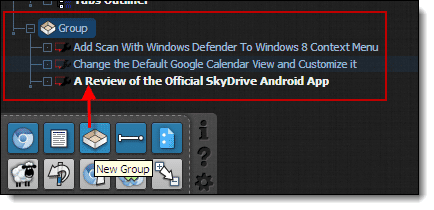
Povucite i ispustite svoje kartice u prilagođene "čvorove" kako biste ih organizirali u grupe. Ovo je veliki plus, pogotovo ako se bavite istraživanjem na webu. Na primjer, možete grupirati sve kartice koje se odnose na izvore vijesti. Svaku grupu možete preimenovati radi bolje reference.
Zatvorite, ali sačuvajte svoje kartice i prozore
Ova značajka štedi vrijeme jer možete zatvoriti prozor ili karticu i učiniti da nestane iz vida. Određena kartica ili prozor također se učitavaju iz memorije, ali su označeni sivom vezom u stablu. Dvostrukim klikom možete jednostavno vratiti zatvorenu karticu ili prozor kada to želite za tu određenu sesiju pregledavanja.
Klonirajte svoj pogled
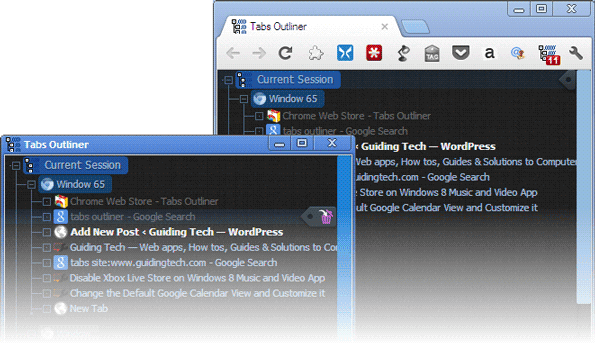
Možete klonirati prikaz stabla na drugu ploču, što olakšava povlačenje i ispuštanje kartica i prozora s jednog na drugi.
Dodajte bilješke i Google dokumente
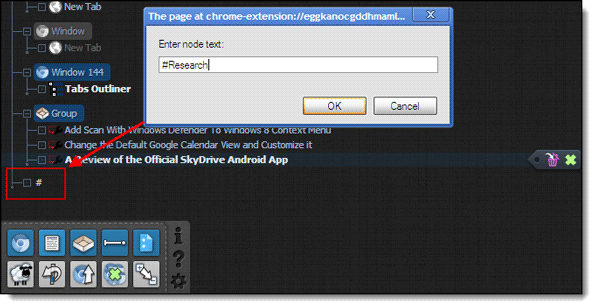
Kada rasporedite kartice u različite čvorove, čvoru možete dodati i bilješku. Također se možete izravno povezati s Google dokumentom iz čvora. Ovo je vrlo korisna značajka jer vam omogućuje integraciju informacija sa svojim karticama i pohranjivanje u oblak.
Razdjelnici i značajke poput Poništi pomicanje, Pomicanje prema gore do sljedećeg Otvoreni prozor, Spremi i Zatvori sve Otvoreni prozori i Proširi sve pomažu u dovođenju reda u kaos.
Isprobajte Tabs Outliner s više od desetak otvorenih kartica i prozora i vratite se da nam kažete jeste li uspjeli proći kroz nered.
Posljednje ažurirano 3. veljače 2022
Gornji članak može sadržavati partnerske veze koje pomažu u podršci Guiding Tech. Međutim, to ne utječe na naš urednički integritet. Sadržaj ostaje nepristran i autentičan.
DALI SI ZNAO
Notion, aplikacija za produktivnost, osnovana je 2013. godine.



